Dnes zdůrazním několik tipů a triků, jak se zdokonalit v terminálovém programu. Musíte alespoň jednou zadat dlouhý příkaz na vašem terminálu program a pak na to druhý den zapomeňte. Procházení příkazů historie terminálu přijdou v takovém scénáři vhod.
Existuje však více způsobů, jak se v nich orientovat. Stejně jako linuxoví guru tam můžete dát přednost jednomu před druhým na základě toho, jak pravidelně používáte klávesnici. Přečtěte si níže a zjistěte, jak se pohybovat v historii terminálu Linux ve vašem oblíbeném terminálovém programu.
Historie procházení terminálu
Klávesy se šipkami
Nejběžnější metodou je použití kláves se šipkami na klávesnici. Použijte šipku nahoru Chcete-li postupně procházet poslední příkazy, stiskněte klávesu Enter, jakmile najdete požadovaný příkaz, který chcete provést.
Klávesa šipka dolů je většinou užitečná pro vrácení šipky nahoru klíčový příkaz. Předpokládejme, že jste příliš mnohokrát stiskli klávesu Nahoru a překročili jste příkaz, který jste hledali, Šipka dolů klávesa se používá pro procházení seznamu příkazů zpět. Nahoru a dolů je tedy synonymem pohybu vpřed a vzad, a proto je to nejrychlejší způsob, jak procházet historií terminálu.
Bohužel pro většinu uživatelů notebooků mohou být klávesy se šipkami nepohodlné (jako můj notebook HP pro mě) kvůli malým tlačítkům se šipkami nahoru/dolů.

V takovém případě máme v rukávu další trik; alternativní způsob procházení nahoru a dolů bez použití kláves se šipkami. A to je...
Klávesy Ctrl+p a Ctrl+n
Ctrl+p je zkráceno jako „předchozí“, což dělá přesně to, co dělá šipka nahoru; postupné procházení předchozích posledních příkazů. Zatímco Ctrl+n je zkráceno jako „další“ a plní stejnou funkci jako klávesa šipka dolů.
Možná si říkáte, že pro pohyb nahoru a dolů musíte tentokrát stisknout dvě klávesy, ale věřte mi, že je to mnohem efektivnější, pokud nechcete nechat ruce pryč od klávesnice. Pokud jste někdo, kdo miluje dotykové psaní, klávesy se šipkami nahoru/dolů vás nutí přerušit zarovnání prstů na klávesách domovské řady.
Příkaz historie
Dobře, takže jste se právě seznámili s příkazy historie navigace v pořadí; jeden po druhém pomocí jedné ze dvou výše uvedených metod. Ale co když jste na svém terminálovém programu provedli tolik úkolů. Jste ochotni dál procházet příkazy jeden po druhém, dokud nenajdete ten jeden příkaz, který jste hledali? To by bylo zdlouhavé, že?
To vyvolává potřebu použít příkaz „historie“, který vytiskne všechny vaše poslední příkazy najednou. Příkazy jsou opatřeny předponou nějakým číslem, které funguje jako indexy těchto příkazů. Všimnete si tedy, že jako výstup příkazu historie jsou zobrazeny dva sloupce.
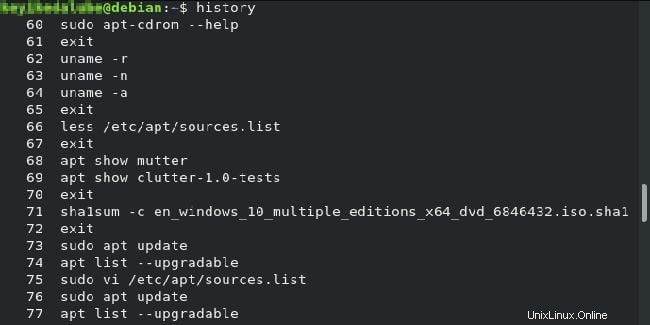
Toto číslo bude použito k provedení požadovaného příkazu. Ale jak to uděláme? Vyhledejte příkaz na výstupu terminálu a zapamatujte si číslo, které je před ním uvedeno. Poté použijte níže uvedenou syntaxi k provedení preferovaného příkazu ve výzvě:
!<číslo indexu
Například chci provést dlouhý příkaz jako „sudo flatpak install flathub com.jetbrains.IntelliJ-IDEA-Community “ a vidím, že zmíněný příkaz je indexován na 1035, zadal bych jako ten, který je zobrazen níže a stiskl klávesu Enter:
!1035
Příkaz historie je nejužitečnější, pokud nechceme procházet předchozí poslední příkazy v sekvenčním pořadí.
Zpětné vyhledávání

Zpětné vyhledávání je další skvělý trik pro navigaci v předchozích posledních příkazech. Je to jako vyhledávací funkce, kterou běžně používáme ve většině textových procesorů a textových editorů. Místo Ctrl+f však použijeme Ctrl+r k provedení zpětného vyhledávání. Může se to zdát docela krkolomné a nezvyklé, ale nebojte se, s praxí to zvládnete 🙂 Stiskněte Ctrl+r a začněte psát příkaz, který jste chtěli provést, a máte rádi kouzlo terminálový řádek začne automaticky tisknout příkazy. Pokud je příkaz to, co hledáte, stiskněte klávesu Enter a spusťte jej.
Pokud příkaz není to, co hledáte, s největší pravděpodobností tomu tak bude, pokud váš příkaz obsahuje běžná počáteční slova a je daleko za předchozími nedávnými příkazy, protože byl použit před několika týdny nebo měsíci. Pokračujte v psaní tohoto příkazu písmeno po písmenu a program zpětného vyhledávání bude přesnější, dokud nezískáte požadovaný příkaz.
Vymazat historii terminálu
Výše byly uvedeny způsoby přístupu k historii příkazů terminálu, zmiňuji také způsob, jak historii vymazat.
history -c
Závěr
S použitím různých nástrojů historie příkazů v Linuxu , je v dnešní době mnohem pohodlnější a snazší používat shell/terminál. Uvedl jsem některé z oblíbených způsobů, jak procházet historií terminálu, a nyní jsem si jistý, že jste si již našli své oblíbené z výše uvedených různých metod. Doufám, že vám tento článek pomohl k rozšíření vašich dovedností v terminálu 😉 Pokud jsem vynechal nějaké skvělé metody, dejte mi vědět své názory v sekci komentářů níže a já si je určitě přečtu.